Како форматирати флеш уређај и који датотечни систем одабире - НТФС или ФАТ32

- 3301
- 183
- Mr. Wilbert Price
Приликом форматирања флеш уређаја можете одабрати систем датотека: НТФС или ФАТ32. Систем датотека (ФС) је начин за снимање и складиштење података на спољном погону. То зависи од његовог избора како ће превозник радити, колико ће се уклопити на њега, који уређаји могу да рачунају и снимају информације. Али главна разлика је максимална величина похрањене датотеке. Ове ФС имају различите карактеристике и различите сврхе. Потребно је унапред одлучити зашто ће се погон користити. Схватите како форматирати УСБ флеш уређај у НТФС или ФАТ32, које предности сваки датотечни систем даје и у којем ће бити корисно. Чак и ако немате одређени распон задатака за УСБ носач, има смисла да сазнате детаље о датотечном систему.

ФАТ32 и НТФС - Која је разлика?
Једна од карактеристика ФС је величина кластера. Ово је врста "сектора" на флеш уређају. Замислите да видите поље подељено у ћелије. Ако податке ставите у једну од њих, тамо више ништа неће бити написане. Чак и ако нису у потпуности испунили сектор.
Да бисте изабрали НТФС или ФАТ32 за Фласх Дискове, морате да разумете одређени пример. Претпоставимо величину кластера - 16 килобајта. Ако копирате датотеку превознику који тежи 8 килобајта, она ће ће бити цела "кавез". А следећи подаци биће забиљежени у другим секторима. Ако документ преместите за 18 килобајта, добит ће два кластера. И ништа им се не може додати. И 14 кб слободног простора ће нестати. Сходно томе, то ће ћелија мања, више података ће се уклопити на погон.
Пре форматирања УСБ флеш уређаја у ФАТ32 или НТФС, погледајте како је у њима минимална величина кластера. Зависи не само у датотечном систему, већ и на карактеристикама погона. Ова вредност се може изабрати ручно током чишћења.
У већини случајева разлика између сектора у ФС-у је мала. Али у ФАТ32, промјена кластера значајно утиче на перформансе. Овај систем датотека ради много ефикасније са великим "ћелијама". За НТФС оптималну величину сектора - 4 КБ. За ФАТ32 - 8 или 16 КБ. Али можете одабрати друге параметре.

ФАТ32 мирно почиње на рачунарима у којима постоји мала РАМ-а. Овај фс одговара ако желите да преместите датотеке и мапе мале величине на погон. Са малим процентом фрагментације, систем датотека брзо ради. Компатибилан је са многим уређајима: камере, телевизори, префикси, играчи, штампачи. Подаци из носача биће доступни на било којем гадгету.
Ако размислите о томе како форматирати флеш уређај у ФАТ32, има смисла сазнати о ограничењима. Датотеке, чија је величина више од 4 гигабајта, једноставно неће бити снимљена тамо. Појавиће се порука да је диск пун. Ако планирате да сачувате филмове у високом квалитету на њему, овај ФС није најбоља опција. Ако преносите фотографије или документе на ИТ, изаберите Веил32.
Нема таквих "препрека" у НТФС-у. Максимална величина датотеке ограничена је само капацитетом погона. У овом систему датотека меморија се рационална рационално дистрибуира. Рад са вишеструким каталозима је ефективно организован, у којем постоји пуно података.
Форматирање
Да бисте форматирали флеш уређај у ФАТ32 или НТФС успешним, мора се оптимизовати.
- Уметните погон у УСБ утор.
- Сачекајте док систем не одреди присуство новог уређаја и пронађе возача за то.
- Отворите "Мој рачунар". Требао би бити на радној површини или у менију "Старт".
- Биће листа дискова и повезаних уређаја.
- Кликните на носећи миш од стране носача.
- Поинт "Својства".
- Картица "Опрема".
- Означите превозник.
- Дугме за својства.
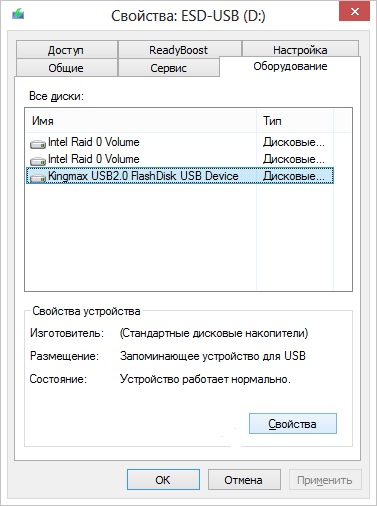
Кликните на Пропертиес
- Одељак "Политика".
- Изаберите "Оптимизе за извршење". Ако нема жељене опције, онда оптимизација није потребна.
- Потврдите радњу.
Након тога можете схватити како форматирати флеш диск у ФАТ32 и НТФС.
- Отворите "Мој рачунар".
- Кликните десним дугметом миша на погону који желите да очистите.
- Да бисте видели који је систем датотека на њему, отворите "Својства". Картица "Опште" имаће потребне информације.
- Кликните на десну тастер миша поново на Фласх Лане-у.
- Поинт "Формат".
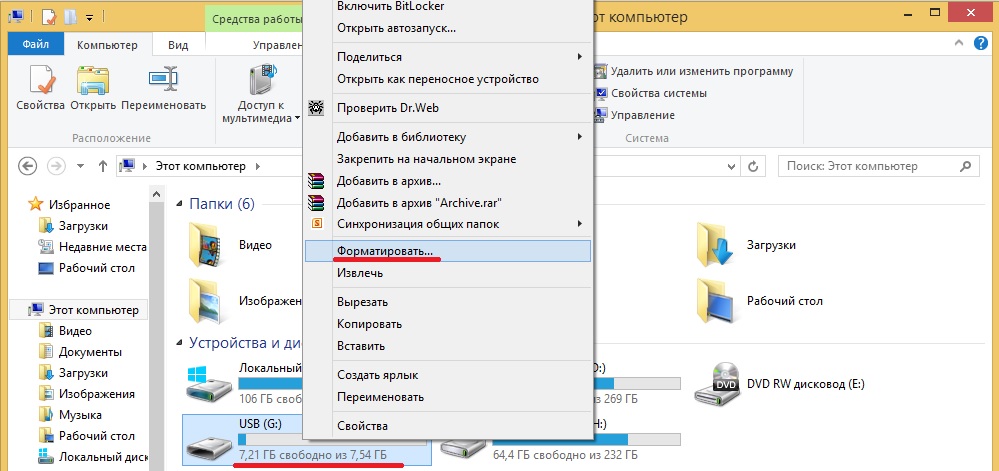
Кликните Формат
- У листи пада "систем датотека" Изаберите "НТФС" или "ФАТ32". Можда постоје и други ФС: "ФАТ" (без бројева), "Екфат".
- У одељку "Величина кластера" означите, у складу с тим, жељеном величином кластера. Минимална вредност је различита у различитим датотечним системом.
- Ако желите да уклоните потврдни оквир из "Куицк" потврдног оквира како бисте осигурали дубоко чишћење јачине звука.
- Кликните на "Старт".
- Процес ће потрајати неко време. Не прекидајте га и не искључујте рачунар.
Кроз подешавања
- Кликните на икону "Мој рачунар" са десним дугметом.
- Тачка "Менаџмент".
- Проширите листу "Напомене уређаја". Он је са леве стране.
- Подставк "Управљање дисковима".
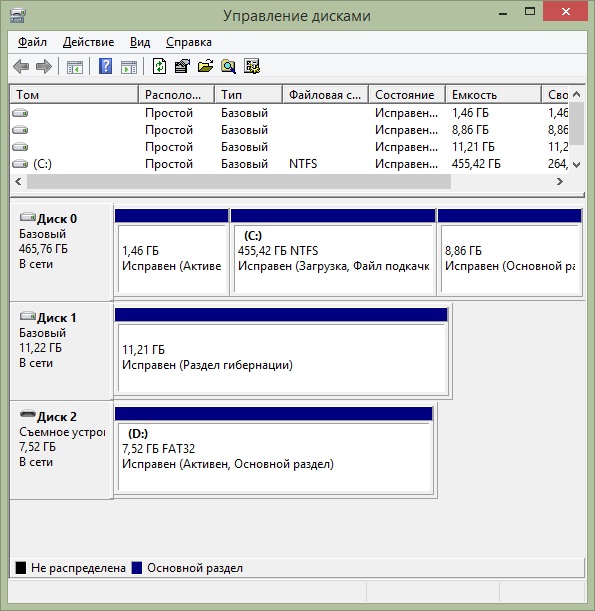
Управљање дисковима
- У менију који се појави кликните на погон са десним дугметом миша.
- Поинт "Формат".
- Даљње акције су исте као у претходном поглављу.
Не дирајте ништа друго у рачунарској контроли. Ако случајно промените главни диск или слово запремине, појављују се проблеми.
Програми
Форматирање Фласх драјвове у НТФС или ФАТ32 Коришћење комуналних услуга практично се не разликује од чишћења прозора уграђених средстава. Али апликације треће стране морају бити самостално тражене, преузети и инсталиране. Ево неких од њих:
- Алат за складиштење диска ХП УСБ диск.

Алат за складиштење диска ХП УСБ диск
- Алат за формат на ниском нивоу.
Ако вам је потребно брзо копирање малих датотека, схватите како форматирати флеш уређај у ФАТ32. Овај систем датотека је погодан за мале погоне. Ако планирате да држите предмете на медијима који теже 4 ГБ или више, потребне су вам НТФС.
- « Избор величине кластера приликом форматирања флеш уређаја
- Инсталација и уклањање Виндовс Мовие Макер »

